Ventura 是 macOS 13.3 的最新版本,於 2023 年 3 月發布。macOS Ventura 13.3 添加了各種功能,例如新的表情符號字符、刪除背景、刪除 iCloud 共享照片庫中的重複照片等。使用 macOS Ventura,您可以輕鬆訪問屏幕保護程序和動態壁紙。您可以根據自己的喜好自定義動態壁紙,這非常有用並且看起來很棒。
或者,動態壁紙會根據您設備的當前位置和時區全天自動更改壁紙。一些用戶在他們的 macOS Ventura 設備上更喜歡動態壁紙而不是靜態壁紙。通過最新的 macOS 13.3 更新,您現在可以更詳細地自定義動態壁紙。不幸的是,大多數 macOS Ventura 用戶都遇到過屏幕保護程序或動態壁紙無法在他們的設備上運行。
macOS Ventura 屏幕保護程序或動態壁紙無法運行的問題是由多種原因引起的,這可能令人沮喪。但是,您可以按照一些故障排除策略快速解決問題。在本文中,我們將探討一些您可以輕鬆採取的故障排除解決方案。
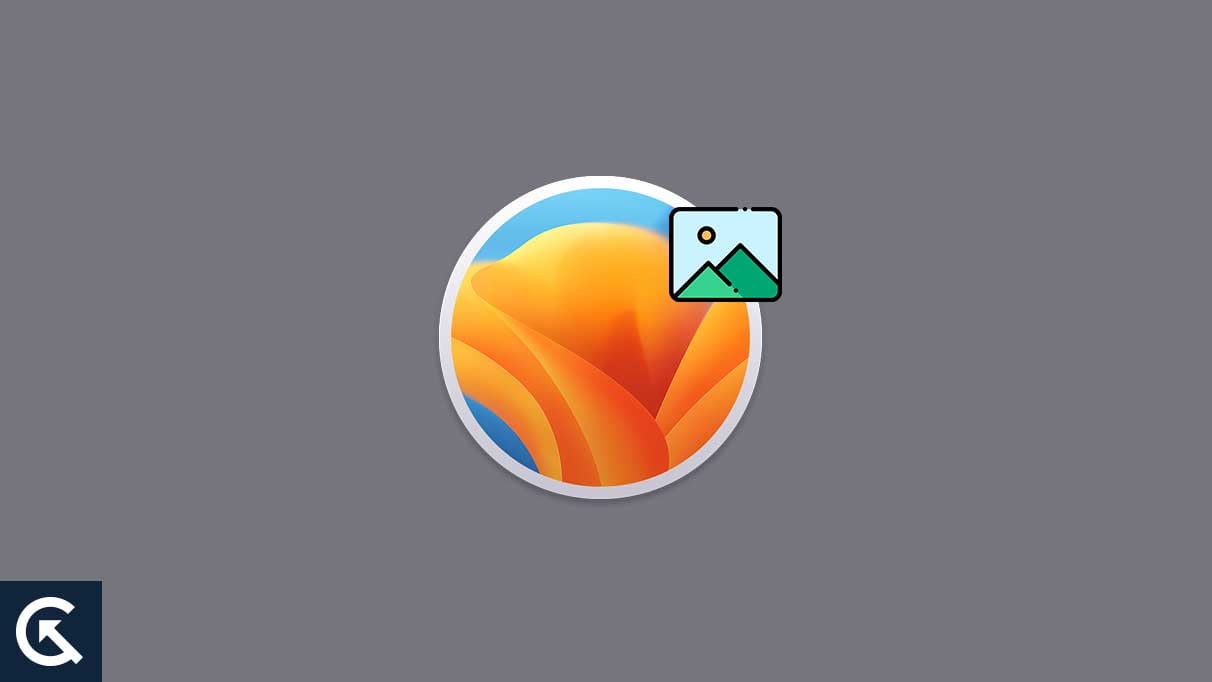
頁面內容
如何修復 macOS Ventura 屏幕保護程序或動態壁紙不工作
正如我們之前所討論的,有幾個因素導致了這個問題,大多數用戶在 Reddit、Twitter 和其他網站上報告了一個問題。可能是您沒有選擇合適的壁紙,或者動態壁紙沒有下載。也有可能您的 macOS Ventura 存在一些軟件錯誤和故障,導致動態壁紙和屏幕保護程序無法正常工作。
如果您擁有自己的 macOS Ventura 設備並且屏幕保護程序和動態壁紙有問題,您不必不用擔心。您可以通過嘗試本文中的一些最終方法來快速解決問題。記住所有提到的解決方案,直到您的動態壁紙或屏幕保護程序再次工作。因此,讓我們看看可能的修復:
s
修復 1:確保已下載動態壁紙
您的 Mac 設備提供了幾種不同的動態壁紙。如果您選擇了動態壁紙,但不幸的是它不起作用,可能是動態壁紙沒有下載到您的 Ventura 上。確保下載動態壁紙並再次應用到您的設備上。以下是檢查動態壁紙下載情況的方法:
按 Command + 空格鍵 打開 Spotlight 搜索。鍵入系統設置並選擇返回以打開系統設置。向下滾動並從左側選擇牆紙。選擇動態桌面下的動態壁紙。按所選動態壁紙上的下載圖標以繼續。下載壁紙後,將其應用到您的設備上以檢查問題是否已解決。
修復 2:檢查是否選擇了淺色模式
當您在 macOS Ventura 設備上選擇深色模式作為默認模式時,動態壁紙將不再起作用。如果動態壁紙在您的 Ventura 設備上不起作用,您應該切換燈光模式功能來解決問題。要在您的設備上切換燈光模式,請按照以下步驟操作:
按 Command + 空格鍵 打開 Spotlight 搜索。鍵入系統設置並選擇返回以打開系統設置。從屏幕左側選擇外觀。現在選擇Light Appearance。再次選擇屏幕左側的Wallpaper部分。按內置顯示器下方屏幕左側的下拉菜單。確保選擇了動態並關閉窗口。現在嘗試檢查問題是否已解決。
修復 3:重啟您的 macOS Ventura
由於軟件錯誤和故障,您的 macOS Ventura 筆記本電腦動態壁紙可能無法正常工作,這可能很煩人。在這種情況下,重新啟動設備可能會幫助您解決卡在筆記本電腦上的問題。重新啟動將修復所有智能手機和筆記本電腦的小錯誤和問題。要重新啟動您的 Mac 設備,請執行以下步驟:
打開您的 Mac,選擇屏幕左角的 Apple 菜單。現在選擇重新啟動選項並確認以繼續。現在您的設備將自動關閉並在片刻後重新打開。設備重啟後,嘗試檢查動態壁紙或屏幕保護程序是否正常工作。
修復 4:檢查您的日期和時間設置
MacBook、iMac 或 Ventura 上的動態壁紙和屏幕保護程序功能將根據日期和時間設置工作。日期和時間對於訪問 Mac 筆記本電腦上的各種功能和活動至關重要。但是,如果您的 macOS Ventura 筆記本電腦上的日期和時間沒有正確選擇,動態壁紙可能根本不起作用。要更正 Mac 設備上的日期和時間設置,請按照以下步驟操作:
按 Command + 空格鍵 打開 Spotlight 搜索。鍵入系統設置並選擇返回以打開系統設置。從屏幕左側選擇常規選項。選擇日期和時間選項。單擊自動設置日期和時間旁邊的開關。現在返回並選擇語言和地區選項。確保正確選擇了地區和語言並嘗試檢查是否動態壁紙和屏幕保護程序正在運行。
修復 5:啟用定位服務
選擇日期、時間和地區後,您必須檢查 macOS Ventura 筆記本電腦上是否啟用了定位服務。當您的 Mac 切換到基於位置服務的深色模式時,此功能將觸發動態壁紙和屏幕保護程序。有時,位置服務被禁用,這會阻止動態壁紙工作。請務必檢查 Mac 上的定位服務以解決問題。方法如下:
按鍵盤上的 Command + 空格鍵打開搜索欄,輸入系統設置,然後按打開系統設置。從左側邊欄中選擇隱私和安全。向下滾動並選擇系統服務旁邊的詳細信息。點擊基於位置的建議旁邊的開關以啟用該選項。啟用後,選擇完成以確認並關閉窗口並檢查問題是否已解決。
修復 6:嘗試使用不同的用戶帳戶
您還可以嘗試在 macOS Ventura 筆記本電腦上使用不同的用戶帳戶,看看問題是否已解決。大多數用戶切換他們的用戶帳戶,以便他們可以輕鬆訪問筆記本電腦上的動態壁紙和屏幕保護程序。但是,如果您的 Mac 上沒有輔助用戶帳戶,您可以按照上述步驟創建一個新帳戶:
在您的 Mac 上,單擊 Apple 徽標。 轉到系統偏好設置 > 用戶和群組。點擊添加。選擇您要添加的用戶個人資料類型。鍵入您要使用和訪問的名稱和密碼。最後,單擊創建用戶。
修復 7:啟動到安全模式
安全模式或安全啟動可幫助您診斷 macOS 上的問題,這使您可以解決 Mac 上的幾個功能。激活安全模式可讓您解決在 macOS Ventura 上阻止動態壁紙和屏幕保護程序的問題和錯誤。它可以幫助您根據計算機對安全模式環境的反應來保護和找出問題。
或者,安全模式允許您修復任何小問題,或者它允許您掃描第三方-在筆記本電腦上進行任何診斷的聚會應用程序。安全模式還可以提高筆記本電腦的性能和效率。因此,如果您的 macOS Ventura 筆記本電腦上的動態壁紙和屏幕保護程序仍然存在問題,您必須將筆記本電腦啟動到安全模式。以下是按照上述步驟啟動 Mac 的方法:
啟動 macOS Ventura 筆記本電腦。按住 Shift 鍵,直到您在屏幕上看到 Apple 標誌。出現登錄窗口後鬆開 Shift 鍵。如果 Mac 的啟動盤使用 FileVault 加密,您將登錄兩次,第一次登錄解鎖啟動盤,而另一次登錄則進入文件夾。
注意:診斷出問題後,只需在啟動時不按任何鍵,只需重新啟動 macOS Ventura 筆記本電腦即可退出安全模式。
修復 8:更新您的macOS Ventura
您可以嘗試的最後一種方法是將您的 macOS Ventura 筆記本電腦更新到最新版本。由於筆記本電腦上的軟件版本最舊,動態壁紙和屏幕保護程序可能無法正常工作。過時的版本有幾個錯誤和小問題,可以通過更新設備軟件來解決。因此,更新可能會幫助您修復 macOS Ventura 筆記本電腦上的動態壁紙和屏幕保護程序無法正常工作的問題。以下是檢查軟件更新的方法:
按鍵盤上的 Command + 空格鍵 打開搜索欄,鍵入檢查軟件更新,然後按 Enter。設備將自動搜索可用的更新。如果有更新可用,請按照屏幕上的說明下載並安裝它。
安裝完成後,重啟您的 macOS Ventura 筆記本電腦並檢查問題是否已解決。
最後的話
動態壁紙和屏幕保護程序不工作的問題是由多種原因引起的,並按照故障排除解決方案,您可以輕鬆解決您在 macOS Ventura 筆記本電腦上遇到的問題。但是,我們已經提到了一些可能的故障排除方法,您可以輕鬆採取這些方法來解決它們。我希望上述解決方案可以幫助您解決問題。如果問題仍然存在,您應該聯繫製造商或支持團隊以獲得進一步的幫助。